Crear una línea recta en ilustrador cc
Una función básica de la herramienta Pluma de Adobe Illustrator CC es crear un camino sencillo. Puede crear una línea sencilla, recta con la herramienta Pluma siguiendo estos pasos:
Presione D o haga clic en las pequeñas muestras de color blanco y negro en la parte inferior del panel Herramientas.
Revierte a los colores por defecto de un trazo negro y relleno blanco. Con el negro como un derrame cerebral, se puede ver el camino claramente.
El truco de presionar D para cambiar los colores de primer plano y de fondo en el valor predeterminado de blanco y negro también trabaja en Photoshop e InDesign.
Haga clic en la muestra de relleno, en la parte inferior del panel Herramientas, para asegurar que la muestra de relleno está en frente de la muestra de trazo y, a continuación, pulse la tecla (/) barra inclinada para cambiar el relleno a Ninguno.
Abra una nueva página en blanco y seleccione la herramienta Pluma.
Observe que cuando se mueve el puntero del ratón sobre la mesa de trabajo, el cursor Pen aparece con una X al lado de él, lo que indica que va a crear el primer punto de una ruta de ancla.
Haga clic en la mesa de trabajo para crear el primer punto de la línea de anclaje.
El X desaparece.
Evite arrastrar el ratón o acabarás creando una curva en lugar de un segmento recto.
Haga clic en cualquier otro lugar del documento para crear el punto de anclaje final de la línea.
Illustrator crea una ruta entre los dos puntos de anclaje. En esencia, el camino parece un segmento de línea con un punto de anclaje en cada extremo. (Véase la figura.)
Un camino conectado por dos puntos de anclaje.
Sobre el autor
 Dibujar líneas y curvas en Flash CS5
Dibujar líneas y curvas en Flash CS5 Las herramientas Pluma y lápiz en Adobe Flash Creative Suite 5 ayudarle a crear obras de arte más complejo que el ofrecido por la forma y herramientas de línea.Dibujar líneas simples con la herramienta LíneaLa herramienta de línea hace que la…
 ¿Cómo elegir y crear su primera ruta de trabajo en Photoshop CS6
¿Cómo elegir y crear su primera ruta de trabajo en Photoshop CS6 Una vez que elija el modo Camino a utilizar con la herramienta Pluma en Photoshop CS6, entonces tienes que indicar lo que usted quiere hacer con ese camino. Haga su primera pluma clic y hacer su elección. O bien, puede esperar hasta que se traza su…
 Cómo conectar un segmento de curva a un punto cúspide en Photoshop CS6
Cómo conectar un segmento de curva a un punto cúspide en Photoshop CS6 Si desea crear una curva en Photoshop CS6 que va en la misma dirección que una curva que es adyacente a la misma, lo que tienes que tomar un par de pasos adicionales que implican un Punto Cúspide.Convertir el punto posicionando el cursor sobre el…
 Cómo conectar un segmento recto a un segmento de la curva en Photoshop CS6
Cómo conectar un segmento recto a un segmento de la curva en Photoshop CS6 En Photoshop CS6, si usted necesita para crear un segmento recto después de crear una curva (o viceversa), es necesario convertir el punto donde el camino cambia de curva a derecho. Para convertir un punto, siga estos pasos:Coloque el cursor sobre…
 ¿Cómo crear una curva en ilustrador
¿Cómo crear una curva en ilustrador Aquí es cómo utilizar el B # ruta 233-zier para crear un segmento curvo. Es posible que no amar a este proceso - no al principio, de todos modos. Pero después de que usted sabe cómo usar una ruta B # 233-zier, es probable que sea de utilidad.…
 Cómo crear y líneas rectas correctas en ilustrador
Cómo crear y líneas rectas correctas en ilustrador Utilizando la herramienta Pluma de Adobe Illustrator CC requiere un poco más de coordinación de utilizar otras herramientas de Illustrator. Afortunadamente, Adobe Illustrator incluye características para ayudar a hacer uso de la herramienta pluma…
 Cómo crear trayectorias curvas en Photoshop CS6
Cómo crear trayectorias curvas en Photoshop CS6 Probablemente usted está nunca va a crear una ruta de trabajo en Photoshop CS6 que no tiene curvas y líneas rectas. Después de todo, no hay mucho en la vida es perfectamente lineal. La mayoría de las cosas tienen ondulaciones aquí y allá. Siga…
 Cómo crear trazados con la herramienta pluma en Photoshop CS6
Cómo crear trazados con la herramienta pluma en Photoshop CS6 A diferencia de las otras herramientas de selección de Photoshop CS6, la herramienta Pluma no produce inicialmente un recuadro de selección. Al seleccionar la herramienta Pluma y empezar a hacer clic y arrastrar alrededor de su imagen, se crea un…
 Cómo editar caminos en Photoshop CS6
Cómo editar caminos en Photoshop CS6 A menudo en Photoshop CS6, utilizando la herramienta Pluma para obtener un razonablemente decente, pero no es perfecto, la ruta es más fácil y menos tiempo que búsqueda de la perfección. Después de tener ese camino, volver atrás y editarlo…
 ¿Cómo poner texto en un trazado utilizando Adobe CS5
¿Cómo poner texto en un trazado utilizando Adobe CS5 Adobe Creative Suite 5 (AdobeCS5) Illustrator le permite colocar texto por lo que sigue un camino. Algunas herramientas de tipo se dedican a poner texto en un trazado o una forma, pero hay otros modificadores de clave que se pueden…
 Cómo volver a conectarse a una ruta existente en adobe illustrator cs5
Cómo volver a conectarse a una ruta existente en adobe illustrator cs5 Creación de una forma en Adobe Creative Suite 5 (CS5 de Adobe) Illustrator se hace añadiendo más puntos de anclaje para el segmento original. Si desea llenar su forma con un color o un degradado, es necesario cerrarla, lo que significa que usted…
 Cómo utilizar la herramienta Pluma de forma libre en Photoshop CS6
Cómo utilizar la herramienta Pluma de forma libre en Photoshop CS6 La herramienta Pluma de forma libre en Photoshop CS6 es una especie de herramienta Lazo / Pen híbrido. Basta con hacer clic y arrastre alrededor del elemento que desea seleccionar, y la herramienta crea un esquema que sigue el cursor, exactamente…
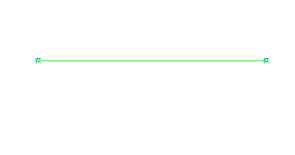 Un camino conectado por dos puntos de anclaje.
Un camino conectado por dos puntos de anclaje.





